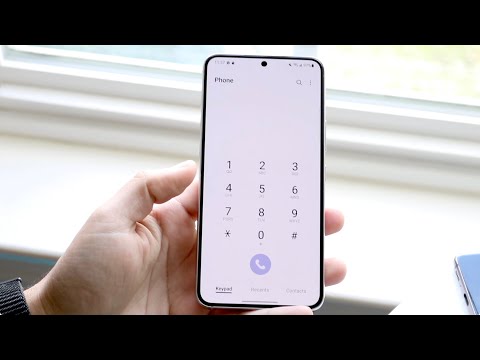Înrădăcinarea dispozitivului Android vă va permite să-i personalizați software-ul, să prelungiți durata de viață a bateriei, să sporiți memoria și să instalați aplicații exclusive pentru dispozitivele înrădăcinate. Puteți să vă rădăcinați dispozitivul Android 2.3.6 Gingerbread folosind Kingo pentru Windows sau utilizând software-ul One Click Root pentru Windows sau Mac OS X.
Pași
Metoda 1 din 3: Kingo

Pasul 1. Navigați la site-ul Kingo la

Pasul 2. Selectați opțiunea de a descărca aplicația Kingo pe computerul dvs. Windows
Dacă utilizați Mac OS X, treceți la metoda a doua a acestui articol și rădăcinați Android-ul folosind software-ul One Click Root

Pasul 3. Faceți dublu clic pe fișierul de instalare Kingo și urmați instrucțiunile de pe ecran pentru a instala Kingo pe computer

Pasul 4. Faceți backup tuturor datelor personale de pe Android pe serverul Google , computerul dvs. sau către un alt serviciu de stocare în cloud.
Toate datele personale vor fi șterse de pe dispozitiv în timpul procesului de înrădăcinare.

Pasul 5. Atingeți „Setări”, apoi apăsați „Despre telefon
”

Pasul 6. Apăsați în mod repetat pe „Construiți numărul” până când un mesaj pop-up vă informează că sunteți acum dezvoltator

Pasul 7. Apăsați pe „Opțiuni pentru dezvoltatori”, apoi puneți o bifă lângă „Depanare USB
” Acest lucru este necesar pentru a permite Kingo să vă rooteze Android-ul.

Pasul 8. Conectați dispozitivul Android la computer folosind un cablu USB
După recunoașterea dispozitivului dvs., Kingo va căuta și va instala automat driverele actualizate necesare pentru dispozitivul dvs.

Pasul 9. Plasați o bifă lângă „Permiteți întotdeauna de pe acest computer” pe Android, apoi apăsați pe „OK
”

Pasul 10. Faceți clic pe „Root” în aplicația Kingo
Kingo va înrădăcina automat dispozitivul, care poate dura până la câteva minute. Android-ul dvs. va fi repornit de mai multe ori pe tot parcursul procesului de înrădăcinare.

Pasul 11. Faceți clic pe „Finalizare” în Kingo atunci când aplicația vă informează că înrădăcinarea a reușit

Pasul 12. Deconectați Android-ul de la computer, apoi reporniți dispozitivul
După repornirea dispozitivului, aplicația SuperSU se va afișa în tava aplicației, iar dispozitivul dvs. va fi înrădăcinat oficial.
Metoda 2 din 3: One Click Root

Pasul 1. Navigați la site-ul web One Click Root la

Pasul 2. Selectați opțiunea de a descărca One Click Root pe computer

Pasul 3. Faceți dublu clic pe fișierul de instalare One Click Root și urmați instrucțiunile de pe ecran pentru a instala aplicația pe computer

Pasul 4. Faceți backup tuturor datelor personale de pe Android pe serverul Google, computerul dvs. sau pe un alt serviciu de stocare în cloud
Toate datele personale vor fi șterse de pe dispozitiv în timpul procesului de înrădăcinare.

Pasul 5. Atingeți „Setări”, apoi apăsați „Despre telefon
”

Pasul 6. Apăsați în mod repetat pe „Build number” până când pe ecran apare un mesaj pop-up care vă informează că sunteți acum dezvoltator

Pasul 7. Apăsați pe „Opțiuni pentru dezvoltatori”, apoi puneți o bifă lângă „Depanare USB
” Acest lucru este necesar pentru a permite One Click Root să vă rădăcină Android-ul.

Pasul 8. Conectați dispozitivul Android la computer folosind un cablu USB
După recunoașterea dispozitivului dvs., One Click Root va căuta și va instala automat driverele actualizate necesare pentru dispozitivul dvs.

Pasul 9. Plasați o bifă lângă „Permiteți întotdeauna de pe acest computer” pe Android, apoi apăsați pe „OK
”

Pasul 10. Faceți clic pe „Root” în aplicația One Click Root
Aplicația va înrădăcina automat dispozitivul, care poate dura până la câteva minute. Android-ul dvs. va fi repornit de mai multe ori în timpul procesului de înrădăcinare.

Pasul 11. Faceți clic pe „Finalizare” în One Click Root când aplicația vă informează că înrădăcinarea a reușit

Pasul 12. Deconectați Android-ul de la computer, apoi reporniți dispozitivul
După repornirea dispozitivului, aplicația SuperSU se va afișa în tava aplicației, iar dispozitivul dvs. va fi înrădăcinat oficial.
Metoda 3 din 3: Depanare

Pasul 1. Efectuați o resetare hard pe Android dacă dispozitivul încetează să funcționeze după finalizarea înrădăcinării
Înrădăcinarea nu este garantată să funcționeze pe fiecare Android cu 2.3.6 Gingerbread, iar o resetare hard va restabili dispozitivul la setările originale din fabrică.

Pasul 2. Descărcați și instalați cele mai recente drivere pentru Android de pe site-ul web al producătorului dacă procesul de înrădăcinare eșuează
În timp ce Kingo și One Click Root sunt concepute pentru a găsi și instala automat cele mai recente drivere de dispozitiv, poate fi necesar să instalați manual drivere înainte de înrădăcinare.

Pasul 3. Urmați acești pași pentru a dezrădăcina dispozitivul Android dacă doriți ca SuperSU și toate software-urile de înrădăcinare asociate să fie eliminate de pe dispozitiv
Deconectarea software-ului dvs. va readuce Android-ul la starea inițială și poate restabili garanția producătorului.

Pasul 4. Urmați acești pași pentru a vă dezbrăca Androidul dacă dispozitivul devine blocat sau inoperabil ca urmare a înrădăcinării
Înrădăcinarea nu este garantată să funcționeze pe toate Android-urile, dar dezbrăcarea dispozitivului vă poate ajuta să restabiliți dispozitivul înapoi la o stare de lucru.